Check-list / Análise Comanda Spice
AA-36128
Sistema: Comanda Spice
Versões: Spice - Service
Spice 613.32 - Service 2.2.0
Spice 613.30 / 31 - Service 2.1.0
Spice 613.27 / 28 e 29 - Service 1.0.13
Spice 613.27 / 28 e 29 - Service 1.0.13
Spice 613.25 - Service 1.0.12
Versões em Firebird - 6.13.09
Importante: A partir da versão 6.13.26, executando o instalador com a opção "servidor" marcada, serão atualizados os arquivos do serviço do API e de Impressão.
Caso os serviços estejam instalados em algum terminal, utilize o instalador separado do service.
Caso os serviços estejam instalados em algum terminal, utilize o instalador separado do service.
Checklist:
- Senha padrão para acessar as configurações do APP é: 12897722
- Verifique se os Serviços do API estão ativos
- Alterdata Spice - API
- Alterdata Spice - Serviço de Impressão Mobile (Serviço de Impressão de Comanda)
OBS: O serviço de impressão somente é habilitado após confirmar que trabalha com MOBILE. (Spice -> Funções Administrativas -> Configurações -> Mobile)
==============================================================================================
- Verifique se a versão da API instalada é compatível com a versão do SPICE
O .txt com a versão do serviço fica no diretório C:\Alterdata\ServicosWebShop\SpiceService
==============================================================================================
- Verifique o funcionamento do JAVA e se o mesmo se encontra atualizado
* Vá até o cmd e digite JAVA -VERSION, se estiver com erro irá mostrar uma mensagem de erro
* Ao atualizar o java em https://www.java.com/pt_BR/download/, automaticamente será instalada a última versão e removida a antiga
* Ao atualizar o java em https://www.java.com/pt_BR/download/, automaticamente será instalada a última versão e removida a antiga
Obs: * O instalador da API faz a instalação do JAVA, caso a máquina não possua.
* Ideal é que tenha apenas uma instalação do JAVA no computador.
================================================================================================
- Verifique se o IP da máquina é o mesmo configurado nas configurações do COMANDA SPICE e ABA "MOBILE" no SPICE DESKTOP
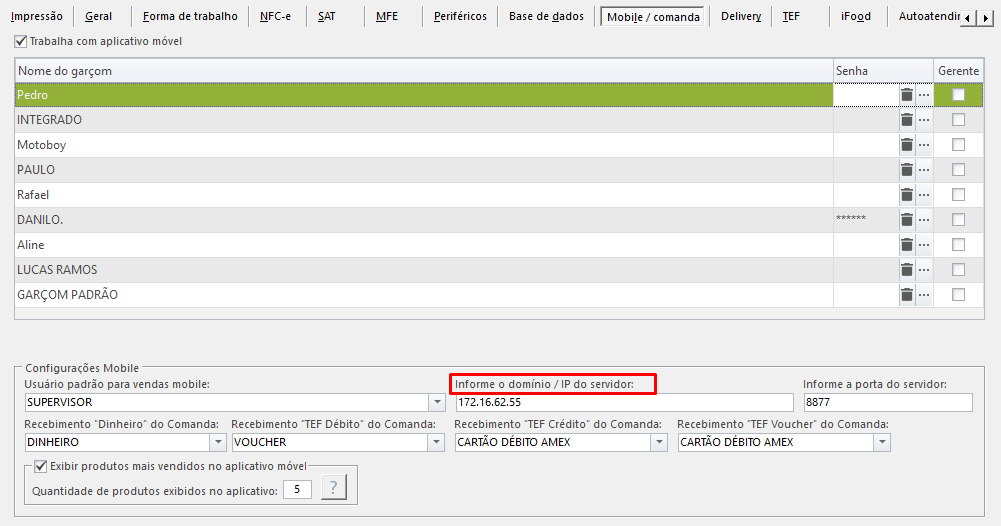
- Campo IP no Comanda Spice:
============================================================================================
- Verifique se o campo Terminal no MOBILE está com o nome da máquina que possui o serviço Alterdata Spice - Serviço de Impressão
Obs: Só serão apresentados os nomes dos terminais após a primeira sincronização.
================================================================================================
- Verifique se esses diretórios possuem permissões e se os arquivos.jar possuem as mesmas datas.
C:\Alterdata\ServicosWebShop\ImpressaoMobileSpice
C:\Alterdata\ServicosWebShop\SpiceService
C:\Alterdata\ServicosWebShop\ImpressaoMobileSpice
C:\Alterdata\ServicosWebShop\SpiceService
================================================================================================
- Caso todas as configurações estejam realizadas corretamente, porém o comanda não consiga se comunicar com o servidor de API, verifique possível bloqueio do
windows defender, firewall do windows e antivírus.
windows defender, firewall do windows e antivírus.
É comum os programas de segurança detectarem o comanda como falso positivo, visto que o mesmo fica enviando dados pela rede e são detectados.
Sendo assim a comunicação dos aplicativos com o servidor de API é bloqueada.
Sendo assim a comunicação dos aplicativos com o servidor de API é bloqueada.
Se for identificado bloqueio do firewall do windows e o mesmo não possa ser desabilitado, devem ser liberadas as portas 8877 e 5432. Adicione também os executáveis utilizados pelo Spice (Ex: spice.exe, servidoroffline.exe, AltShop_RunJavaService.exe).
Obs.: Sempre sinalize o cliente referente ao bloqueio do Firewall, Antivírus e Windows Defender.
===================================================================================================
- Caso as opções anteriores não tenham resolvido o problema, verifique os dados: Servidor, database e porta no arquivo configuracaoshop.properties. O mesmo se encontra no diretório C:\Alterdata\ServicosWebShop\SpiceService
Obs.: - Caso alguma configuração seja ajustada, reinicie o serviço e o aplicativo!
- Precisamos entender o motivo do arquivo de conf estar com informações divergentes.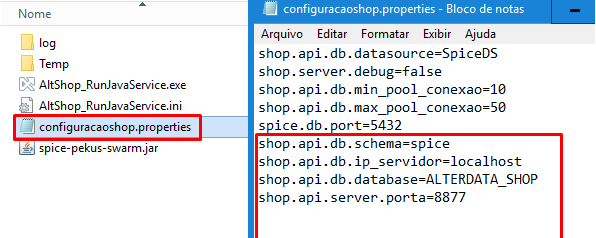
===================================================================================================
Serviço - Alterdata API não iniciando junto ao Windows.
-> Verifique em "Programas e Recursos" se existe apenas uma versão do Java instalada.
-> Verifique a configuração de inicialização rápida do windows
Desabilitar a Inicialização Rápida do Windows
Passo a passo:
1 – Acessar o Painel de Controle;
2 – Opções de Energia;
3 – Clicar em “Escolher a função dos botões de energia”
4 – Clicar em “Alterar configurações não disponíveis no momento”
5 – Desmarcar a opção “Ligar Inicialização Rapida (recomendado)”
O que esta função faz?
Com esta opção marcada, ao colocar para desligar o computador você está na realidade colocando em um estado de hibernação. Isso foi feito para que a próxima inicialização seja mais rápida.
Infelizmente isso acaba “bugando” o serviço que chama um aplicativo java.
--------------------------------------------------------------------------------------------------------------------------
-> Em alguns casos o serviço API apresenta conflito na inicialização no momento em que outros recursos/serviços do computador estão sendo processados (java, postgres,etc)
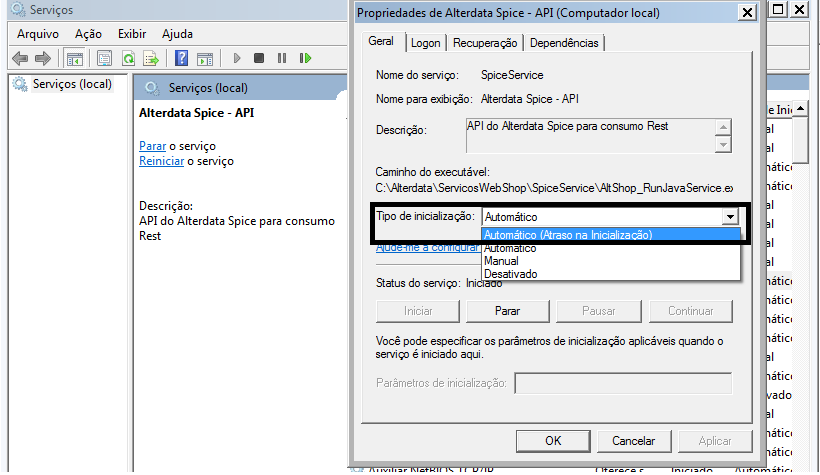
Uma das soluções é configurar o serviço com atraso na inicialização.
Obs: Verifique a possibilidade de atualizar para a última versão do Spice e do Service, nesses casos.
===================================================================================================
Em anexo PDF da UCA para configurações do comanda Spice, caso surjam dúvidas.
Qualquer dúvida fico à disposição.
Qualquer dúvida fico à disposição.